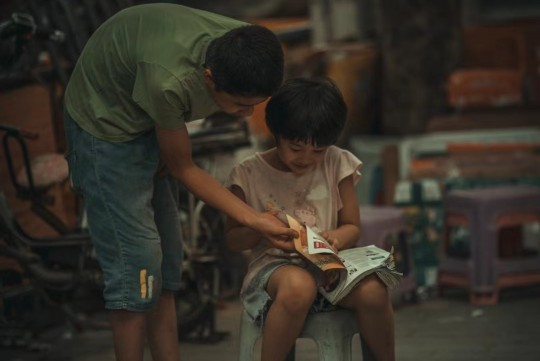摘要:本文简要介绍了如何在电脑上添加信任游戏的步骤,让读者能够轻松完成操作。通过几个简单的步骤,用户可以将信任的游戏添加到电脑中,确保游戏运行顺畅且安全。这些步骤可能包括打开游戏设置、找到信任选项、添加游戏文件等。通过遵循这些指导,用户可以避免游戏运行时的潜在问题,享受更加愉快的游戏体验。
本文目录导读:
本文旨在详细介绍如何在电脑上添加信任游戏,确保游戏能够顺利运行而不被安全软件误报或拦截,通过了解游戏信任机制、调整安全软件设置、修改系统策略以及使用专用工具等方法,用户可以轻松实现游戏信任设置,享受流畅的游戏体验。
在享受电脑游戏带来的乐趣时,有时会遇到游戏被安全软件误报或拦截的情况,导致游戏无法正常运行,为了解决这个问题,我们需要将游戏添加到电脑的信任列表中,以下是详细的操作步骤,帮助你轻松实现这一目标。
一、了解游戏信任机制
在深入探讨如何添加信任游戏之前,我们首先需要了解游戏信任机制的基本原理,游戏信任机制是电脑安全系统的一部分,用于识别并允许已知安全的应用程序(包括游戏)运行,当安全软件检测到未知或潜在危险的应用程序时,它可能会阻止其运行以保护系统安全,将游戏添加到信任列表是确保游戏能够顺利运行的关键步骤。
二、调整安全软件设置
大多数电脑都安装了安全软件,如杀毒软件、防火墙等,这些软件通常会提供信任列表或白名单功能,允许用户将特定应用程序添加到信任列表中,以下是针对不同类型安全软件的调整方法:
1. 杀毒软件
步骤一:打开杀毒软件
找到并打开你电脑上安装的杀毒软件,这通常可以通过桌面图标、开始菜单或任务栏快捷方式来完成。
步骤二:进入信任列表或白名单设置
在杀毒软件的主界面中,找到并点击“设置”或“选项”菜单,然后查找“信任列表”、“白名单”或类似名称的选项。
步骤三:添加游戏到信任列表
在信任列表或白名单界面中,点击“添加”或“浏览”按钮,找到并选择你想要添加的游戏的可执行文件(通常是.exe文件),确认选择后,点击“确定”或“保存”以完成添加。
2. 防火墙
步骤一:打开防火墙设置
防火墙设置通常可以在控制面板或安全软件中找到,在Windows系统中,你可以通过“控制面板”->“系统和安全”->“Windows Defender 防火墙”来访问防火墙设置。

步骤二:允许游戏通过防火墙
在防火墙设置界面中,找到并点击“允许应用或功能通过Windows Defender 防火墙”选项,点击“更改设置”以允许更改。
步骤三:添加游戏
在允许的应用列表中,点击“允许其他应用”按钮,在弹出的对话框中,点击“浏览”找到并选择你想要添加的游戏的可执行文件,确认选择后,勾选“专用网络”和“公用网络”选项(根据需要),然后点击“添加”以完成设置。
三、修改系统策略(高级用户)
对于高级用户来说,有时可能需要通过修改系统策略来进一步确保游戏的信任状态,这通常涉及到组策略编辑器(GPEDIT.MSC)或本地安全策略(SECPOL.MSC)等工具的使用,以下是一个简单的示例:
步骤一:打开组策略编辑器
在Windows系统中,你可以通过运行“gpedit.msc”命令来打开组策略编辑器。
步骤二:导航到软件限制策略
在组策略编辑器的左侧树状结构中,导航到“计算机配置”->“管理模板”->“系统”->“软件限制策略”。
步骤三:创建新的软件限制策略(如果尚未存在)
如果右侧窗口中没有显示任何策略设置,请右键点击“软件限制策略”并选择“创建新的软件限制策略”。

步骤四:添加信任的游戏
在“其他规则”下,右键点击并选择“新建哈希规则”,在弹出的对话框中,点击“浏览”找到并选择你想要添加的游戏的可执行文件,确认选择后,选择“安全级别”为“不受限的”,然后点击“确定”以完成设置。
四、使用专用工具(推荐方法)
对于大多数用户来说,使用专用工具可能是更简单、更直接的方法,这些工具通常提供了用户友好的界面和一键式操作,使添加信任游戏变得轻而易举,以下是一些推荐的专用工具及其使用方法:
1. 游戏优化软件
许多游戏优化软件(如腾讯游戏平台、网易UU加速器等)都提供了游戏信任管理功能,你可以在这些软件中找到并添加你想要信任的游戏。
步骤一:下载并安装游戏优化软件
从官方网站下载并安装你选择的游戏优化软件。
步骤二:添加游戏
在游戏优化软件的主界面中,找到并点击“添加游戏”或类似选项,按照提示找到并选择你想要添加的游戏。
步骤三:信任游戏
在添加游戏后,软件通常会自动将其添加到信任列表中,如果没有自动添加,你可以在游戏列表中找到该游戏并手动将其设置为信任状态。

2. 专用信任管理工具
一些安全软件提供商也提供了专用的信任管理工具,允许用户更灵活地管理信任列表,你可以从安全软件的官方网站下载并安装这些工具。
步骤一:下载并安装专用信任管理工具
从安全软件的官方网站下载并安装你选择的专用信任管理工具。
步骤二:添加游戏到信任列表
打开工具后,按照提示找到并选择你想要添加的游戏的可执行文件,确认选择后,将其添加到信任列表中。
步骤三:保存设置
完成添加后,确保保存设置以使更改生效。
通过以上方法,你可以轻松地将游戏添加到电脑的信任列表中,确保游戏能够顺利运行而不被安全软件误报或拦截,无论是调整安全软件设置、修改系统策略还是使用专用工具,都有助于实现这一目标,希望本文能够帮助你解决游戏信任问题,享受更加流畅的游戏体验。